发布时间:2015-12-11 13: 48: 17
在使用ZBrush®软件雕刻过程中,如何将一个模型分开,这似乎成了一个难题,许多朋友遇到这样的情况都不知如何下手。假如一个人物模型的上半部分要分为头和身体两个部分,把模型在3D层里隔开该如何操作?文本小编将为您解答ZBrush中如何将所有的模型分开。
ZBrush中如何把所有的模型分开
这种情况经常出现在我们导入模型进来的时候,模型全部合并,而且网格都是一个颜色的,如图所示。
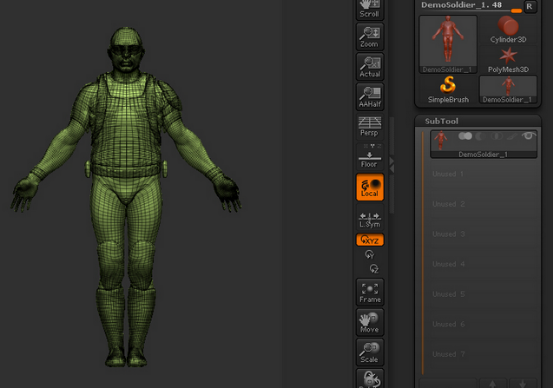
解决方案:
1.首先在Tool工具栏中打开Polygroups界面,点击Auto Groups(按模型分组,有多少个模型就分成多少个组),点击Auto Groups按钮之后,会发现模型的网格颜色变成多种颜色了。
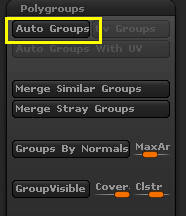
2.然后在SubTool工具栏下打开Split界面,点击Groups Split按钮出来对话框点OK,在SubTool里就能看到原来的模型已经被分成你想要的若干部分了。
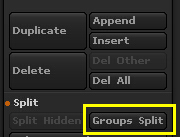
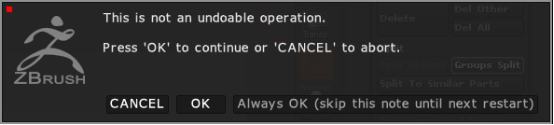
注:zbrush4R2以内的版本Groups Split按钮就在subtool工具栏下面。
有关ZBrush模型分开的更多内容,可点击ZBrush中如何分开场景中某个模型、ZBrush中如何分开模型上某个部分。
想要了解更多关于ZBrush 3D图形绘制软件的详细信息,可点击ZBrush中文教程查找你想要的内容。
展开阅读全文
︾